Jeśli pracujesz w marketingu, rozumiesz znaczenie e-maili. Poprawa sprzedaży, zwiększenie ruchu i tworzenie ukierunkowanych treści to tylko niektóre ze sposobów, w jakie kampanie e-mail marketingowe mogą pomóc w rozwoju Twojej firmy. Niektórzy mogą powiedzieć, że e-mail marketing jest martwy i że powinieneś skupić się na innych sposobach kontaktowania się z konsumentami. To jest dalekie od przypadku. W rzeczywistości 99 procent osób sprawdza pocztę przynajmniej raz dziennie. Tracisz, jeśli nie korzystasz z marketingu e-mailowego w swojej firmie. W tym poście nauczymy Cię, jak skonfigurować kampanie e-mail marketingowe na Cloudways z hostingiem Divi, korzystając z dostawcy poczty e-mail lub wtyczki FluentCRM.

Hosting Divi przez Cloudways
Połączenie Divi z Cloudways sprawia, że jest to doskonały wybór do hostowania Twojej witryny Divi. Hosting Cloudways Divi jest szybki i ma kilka wyjątkowych funkcji, takich jak certyfikat SSL, ochrona przed botami, kopie zapasowe, doskonałe wsparcie i możliwość zainstalowania Divi jednym kliknięciem. Oprócz tych funkcji Cloudways, jako usługa hostingu w chmurze, może obsługiwać ogromne ilości ruchu. Możesz również zorganizować serwer do obsługi wiadomości e-mail transakcyjnych i marketingowych, konfigurując własny SMTP przy użyciu różnych alternatywnych dostawców. Cloudways zapewni Ci ochronę, jeśli chcesz rozwijać swoją firmę dzięki kampaniom e-mail marketingowym.
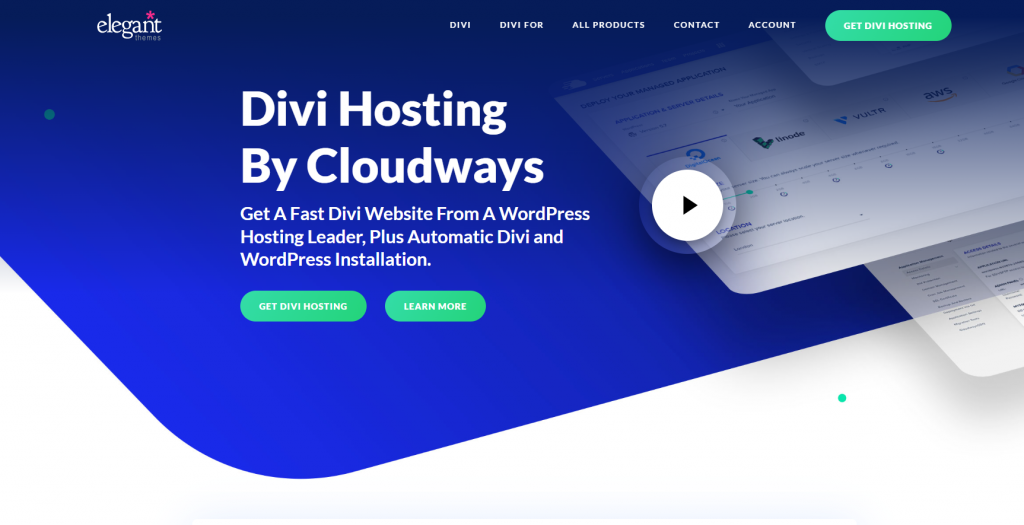
Stwórz stronę internetową z hostingiem Divi Cloudways
Po dołączeniu do Cloudways for Divi Hosting Twój serwer jest skonfigurowany i przygotowany do zainstalowania nowej witryny Divi. Zakładamy, że już zarejestrowałeś się na koncie Cloudways i skonfigurowałeś serwer dla tego przewodnika.
Aby rozpocząć, zaloguj się na swoje konto Cloudways. Następnie w menu głównym kliknij ikonę Plus. Następnie wybierz Dodaj aplikację.
Twórz niesamowite strony internetowe
Z najlepszym darmowym kreatorem stron Elementor
Zacząć teraz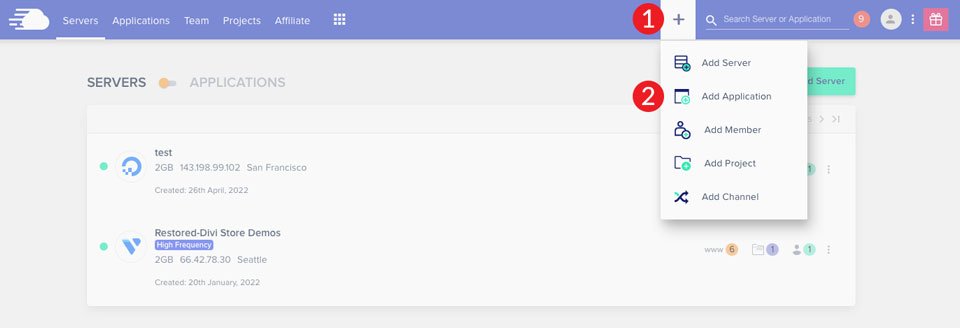
Wybierz swój serwer z menu wyboru, a następnie kliknij przycisk Dodaj aplikację.
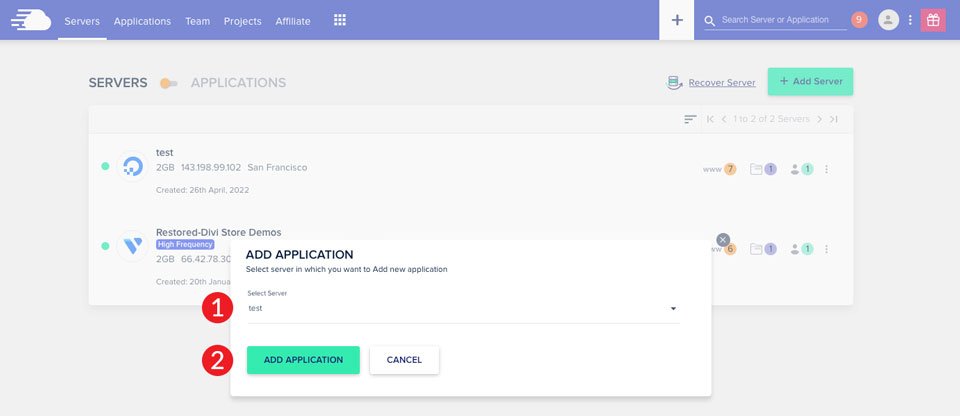
Na koniec z rozwijanej opcji wybierz Divi Bundle, nazwij swoją aplikację, wybierz swój projekt, a następnie kliknij Dodaj aplikację.
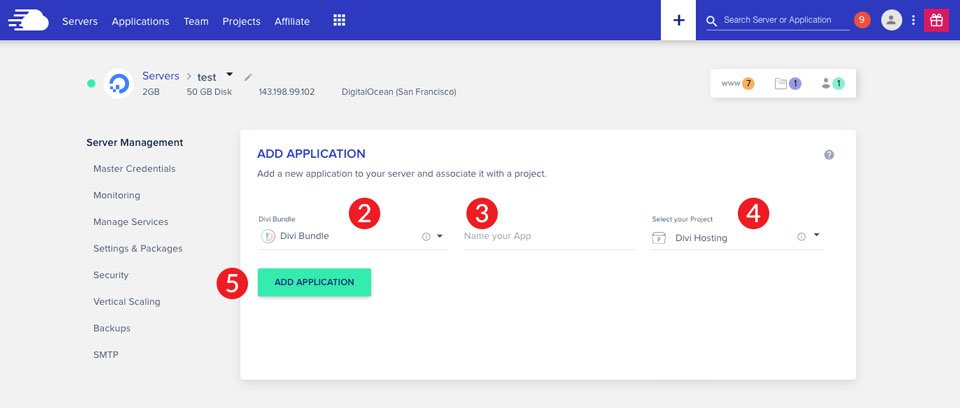
W większości przypadków utworzenie nowej aplikacji zajmie około 2-3 minut. Po zakończeniu procedury będziesz mieć nową witrynę WordPress z już zainstalowanym Divi. Następnie omówimy SMTP i opcje konfigurowania kampanii e-mail marketingowych w Cloudways.
Wyjaśnienie SMTP
Protokół SMTP (Simple Mail Transfer Protocol) jest powszechnie uważany za branżowy standard wysyłania wiadomości e-mail przez Internet. SMTP wykorzystuje uwierzytelnianie, co zwiększa prawdopodobieństwo, że Twoje wiadomości e-mail zostaną wysłane poprawnie. Gdy marketing e-mailowy jest głównym problemem Twojej firmy, wybór dobrego serwera SMTP, który może zarządzać ogromnymi ilościami wiadomości e-mail wysyłanych przez użytkowników, ma kluczowe znaczenie. Twoje e-maile transakcyjne i marketingowe mogą zostać utracone bez SMTP, co będzie kosztować Cię pieniądze. Na szczęście Cloudways integruje się z kilkoma najwyżej ocenianymi usługami pocztowymi SMTP, w tym MailGun, Mandrill, Elastic Mail i SendGrid. Ponadto nauczymy Cię, jak korzystać z dodatku do poczty SMTP Cloudways. Wszystkie są doskonałym wyborem do kampanii e-mail marketingowych na Twoim serwerze Cloudways.
Wybór najlepszej usługi kampanii e-mail marketingowych w Cloudways
Przed wybraniem dostawcy poczty e-mail musisz najpierw określić wymagania dotyczące projektu. Na początek zastanów się, co chcesz, aby Twoja usługa poczty e-mail działała za Ciebie. Czy musisz wysyłać ogromną liczbę e-maili?? Jeśli masz witrynę eCommerce, powinieneś wziąć to pod uwagę przy wyborze dostawcy. Rzućmy okiem na dostawców poczty e-mail, którzy łatwo wchodzą w interakcję z Cloudways, aby pomóc Ci podjąć decyzję.
MailGun
MailGun jest dobrą alternatywą dla osób, które muszą wysyłać ogromną liczbę wiadomości e-mail przy zachowaniu wysokich wskaźników dostarczalności. Działa płynnie z WordPress i wymaga bardzo mało czasu na konfigurację w Cloudways. Ponadto MailGun jest bardzo skalowalny, co pozwala na zmianę strategii wraz z rozwojem firmy. Powiedziawszy to, MailGun nie jest najłatwiejszy w konfiguracji. Jest to dość skomplikowane i wymaga trochę przyzwyczajenia.
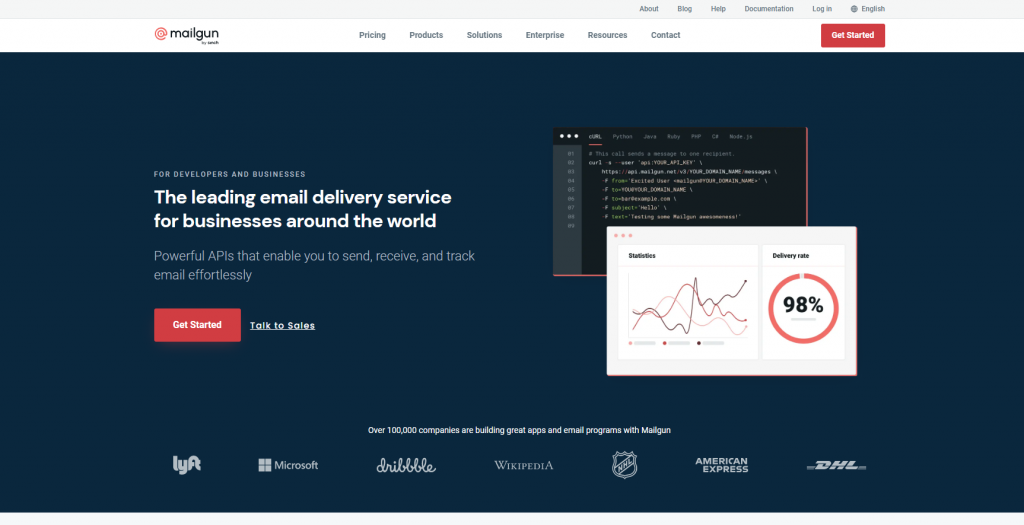
WyślijGrid
SendGrid to kolejna usługa świadczona przez Cloudways. Jest to popularne narzędzie marketingowe i jedno z najlepszych na rynku. Można tworzyć i wysyłać biuletyny, powiadomienia o dostawie, resetowanie hasła i promocyjne wiadomości e-mail. SendGrid można łatwo połączyć z Cloudways i nie wymaga żadnych wtyczek SMTP.
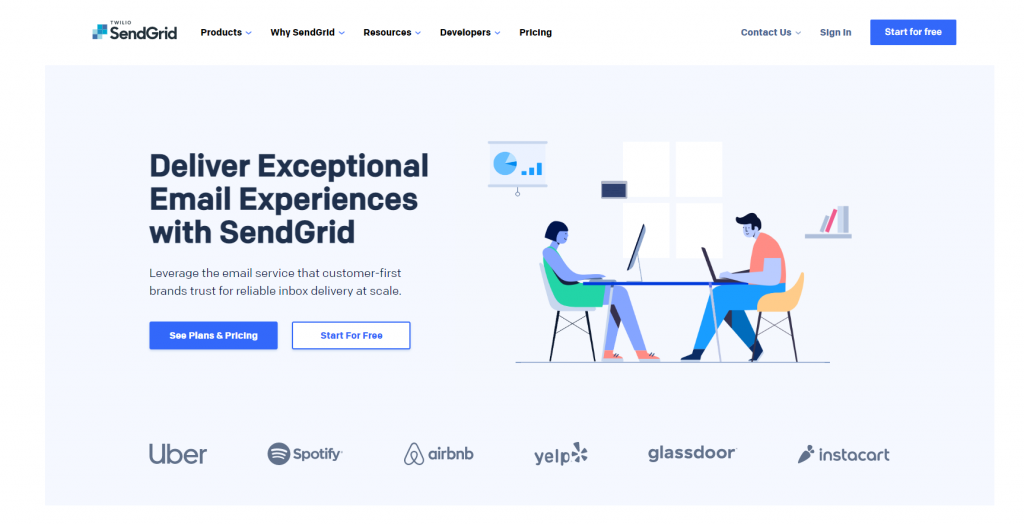
Mandryl
Mailchimp ma dodatek SMTP o nazwie Mandrill. Ułatwia wysyłanie wiadomości transakcyjnych, które są automatycznymi wiadomościami e-mail używanymi do wysyłania komunikacji eCommerce, a także wiadomości e-mail dotyczących aktywności na koncie. Testy podzielone z białą etykietą i zarządzanie odbiorcami to tylko niektóre z jego potężnych funkcji. Integracja Mandrill z WordPress, jak MailGun i SendGrid, to prosty sposób na wysyłanie kampanii e-mail marketingowych za pośrednictwem Cloudways.
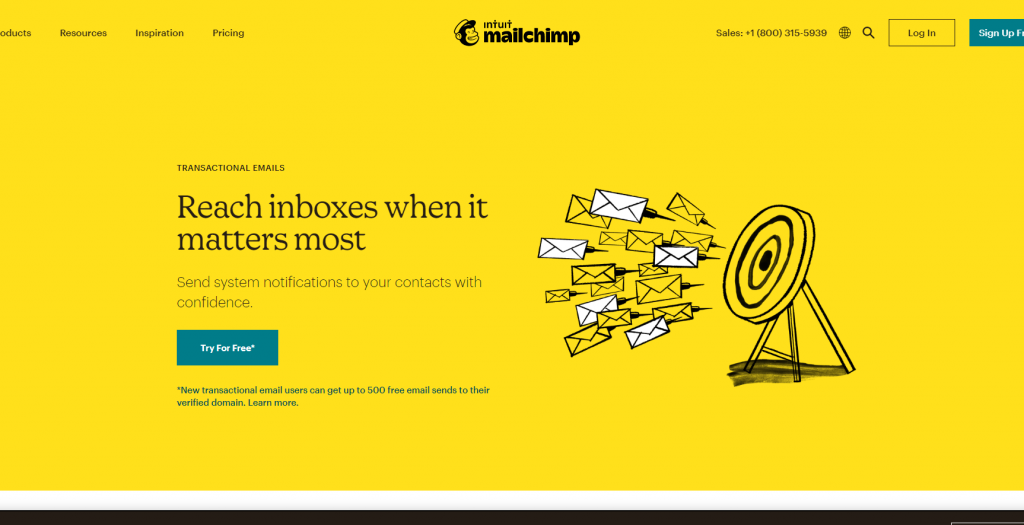
Elastyczny e-mail
Elastic Email to bezpłatna usługa SMTP, którą możesz łatwo zintegrować z kontem Cloudways. Może wykonywać zadania automatyzacji poczty e-mail, a także wysyłać wiadomości transakcyjne. Dodawane są również istotne elementy, które pozwolą marketerom i programistom w prosty sposób projektować kampanie. Proces konfiguracji jest prosty i możesz połączyć testy A/B, weryfikację poczty e-mail, narzędzia programistyczne i automatyzację marketingu. Elastic Email to dodatek Cloudways, którego plany zaczynają się od 10 centów na 1000 e-maili.
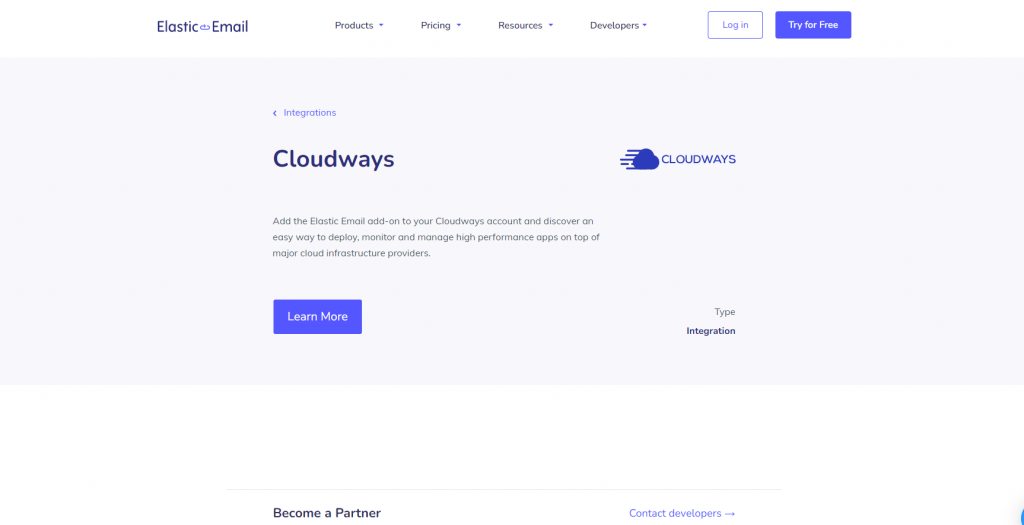
Gmail za pośrednictwem dodatku Cloudways SMTP
Wreszcie, Gmail jest rozsądnym rozwiązaniem, jeśli masz małą firmę lub witrynę dla freelancerów. Gmail ma własny serwer SMTP, który można łatwo skonfigurować w Cloudways. Dostępna jest firmowa poczta e-mail, pamięć online, kalendarze i inne możliwości. Główną wadą korzystania z Gmaila jest to, że do wysyłania biuletynów lub promocyjnych wiadomości e-mail musisz korzystać z usługi premium, takiej jak Mailchimp.
Konfiguracja SMTP do kampanii e-mail marketingowych w Cloudways
W Cloudways konfiguracja SMTP do e-mail marketingu jest prostym zadaniem. Po wybraniu dostawcy będziesz mógł błyskawicznie wysyłać wiadomości e-mail ze swojego serwera. Aby rozpocząć, zaloguj się na swoje konto Cloudways i wybierz Serwery z menu głównego.
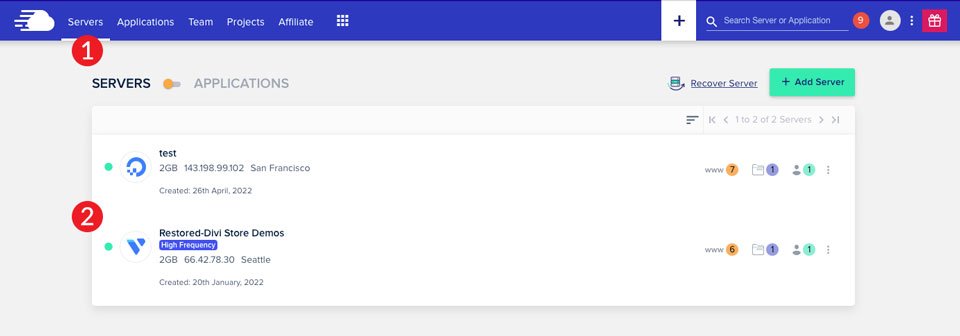
Następnie wybierz dostawcę, którego chcesz używać dla swojej usługi SMTP w obszarze Zarządzanie serwerem > SMTP. Możesz użyć własnego serwera SMTP lub elastycznej poczty. Omówimy opcje MailGun, Mandril, SendGrid i Elastic Mail.
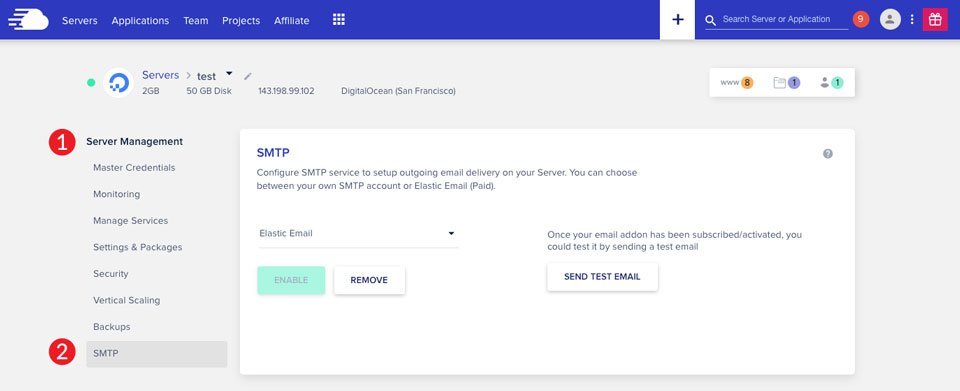
Konfiguracja MailGun dla kampanii e-mail marketingowych
Aby zintegrować MailGun z Cloudways, musisz najpierw uzyskać poświadczenia MailGun SMTP. Zaloguj się do swojego konta MailGun, aby to zrobić. Następnie na pasku nawigacyjnym po lewej stronie przejdź do wysyłania. Należy wybrać domeny. Jeśli masz wiele domen w MailGun, musisz wybrać tę, która będzie powiązana z Twoją aplikacją Cloudways. Pamiętaj, że w tej lekcji używamy konta piaskownicy z domeną tymczasową, więc miej to na uwadze.
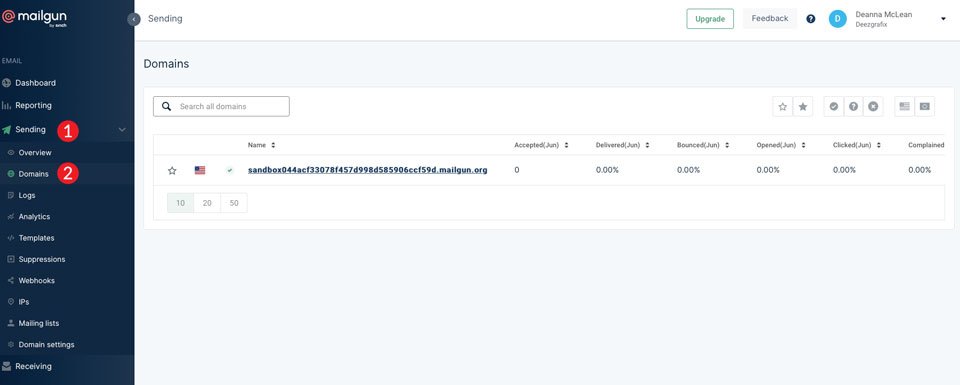
Aby uzyskać dane uwierzytelniające, kliknij swoją domenę. Wybierz opcję SMTP, a następnie kliknij OK.
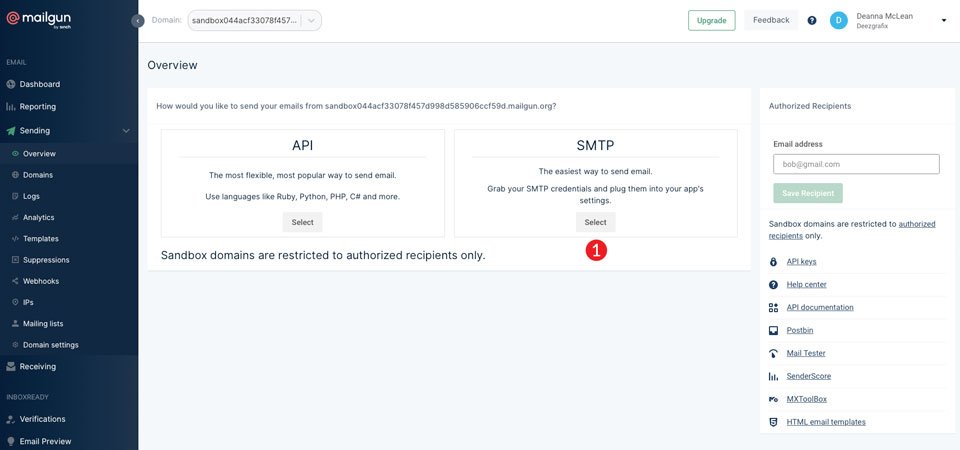
Skopiuj i zapisz dostarczone informacje, aby skonfigurować połączenie Cloudways.
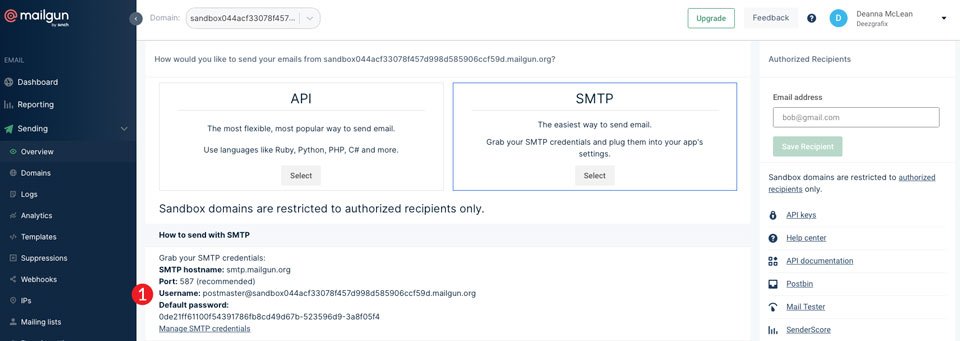
Wróć do swojego konta Cloudways. Wybierz opcję Your Own SMTP z ekranu zarządzania serwerem > SMTP, a następnie MailGun z menu rozwijanego. Skopiuj i wklej swój login i hasło MailGun w odpowiednich miejscach, a następnie kliknij Zapisz.
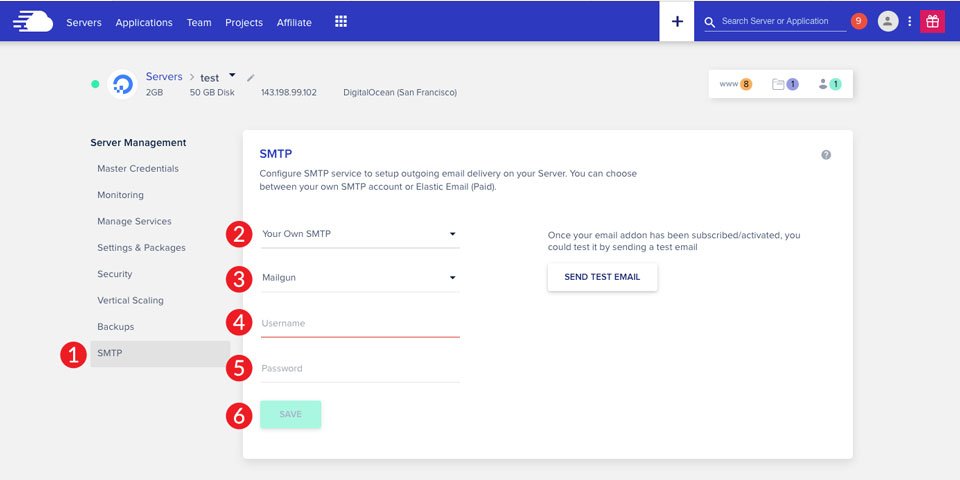
Po podłączeniu MailGun wyślij testową wiadomość e-mail, aby sprawdzić, czy konfiguracja się powiodła.
Konfiguracja SendGrid dla kampanii e-mail marketingowych
Zaloguj się do swojego konta SendGrid, aby rozpocząć integrację SendGrid z Cloudways. Następnie na lewym pasku nawigacyjnym wybierz ustawienia. Z listy rozwijanej wybierz Klucze API.
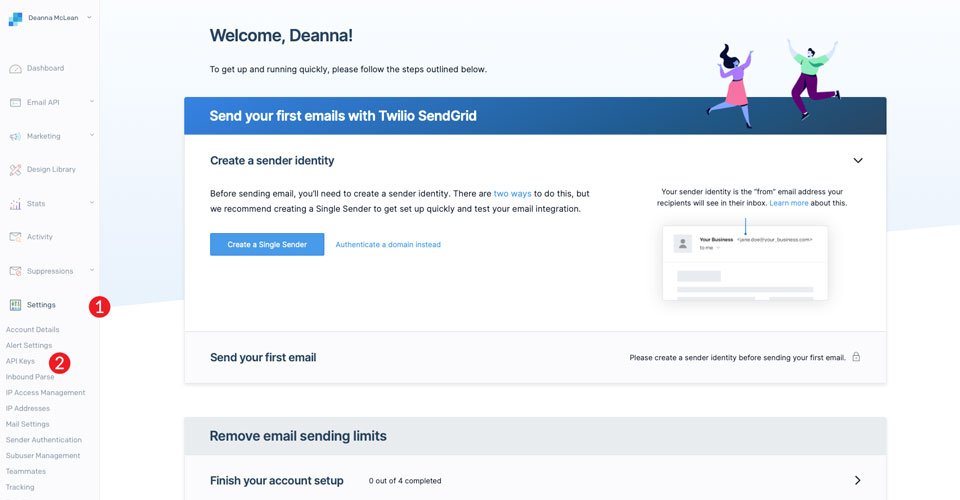
Aby połączyć Cloudways z kontem SendGrid, musisz wygenerować nowy klucz API. Kliknij przycisk Utwórz klucz API.
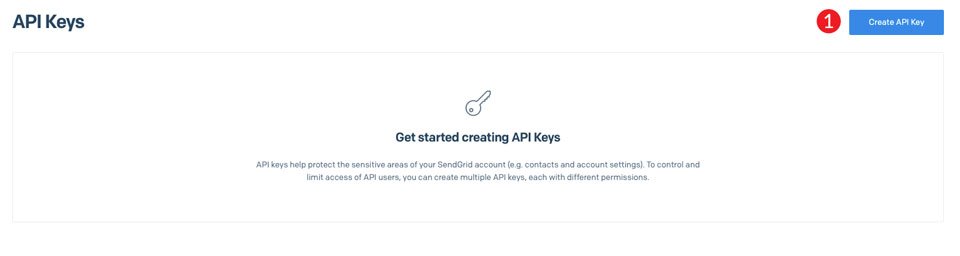
Najpierw utwórz nazwę klucza API. Możesz to nazwać jak chcesz. Wybierz Pełny dostęp w obszarze Uprawnienia klucza API. Na koniec naciśnij przycisk Utwórz widok &.
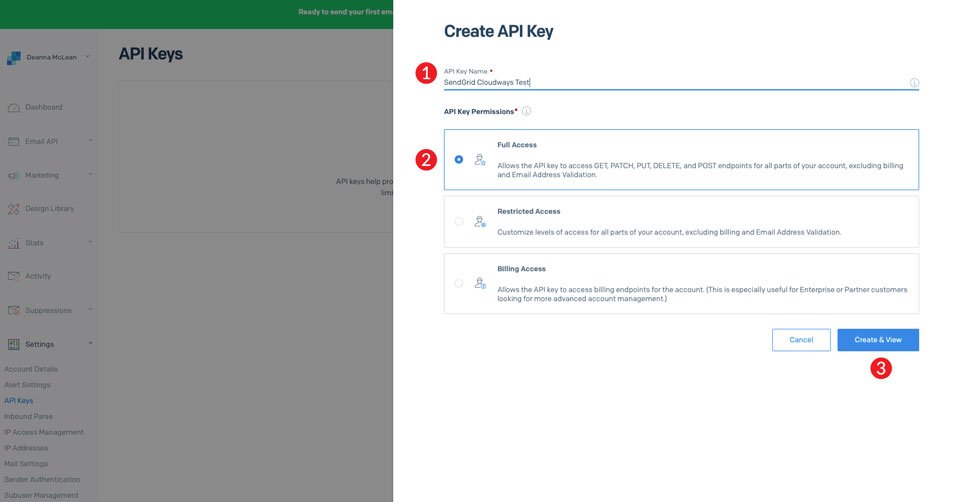
Następnie kliknij gotowe, aby skopiować świeżo utworzony klucz API. Zrób kopię tego i wklej w innym miejscu, ponieważ będziemy go potrzebować w następnych fazach.
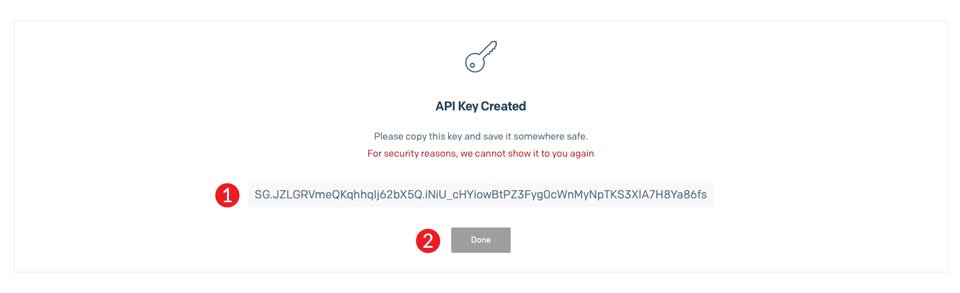
Wróć do Cloudways. Wybierz Własny SMTP z menu zarządzania serwerem > SMTP. Następnie z listy rozwijanej wybierz SendGrid. Wprowadź swój login SendGrid, który może być adresem e-mail w zależności od konfiguracji konta. Możesz również wprowadzić swój nowy klucz API w tym obszarze. Następnie wprowadź swoje hasło SendGrid. Użyj hasła SendGrid, jeśli użyłeś klucza API jako nazwy użytkownika. Jeśli jednak używasz swojej nazwy użytkownika, użyj klucza API jako hasła. Na koniec kliknij przycisk Zapisz.
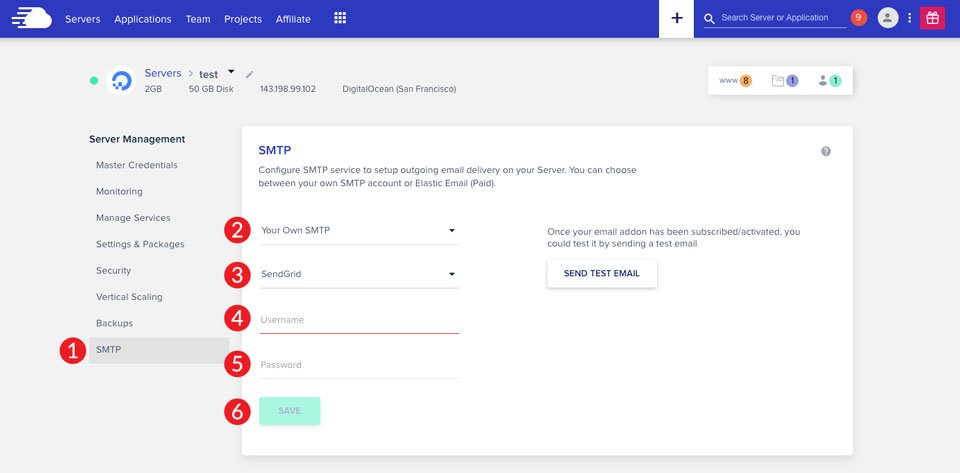
Jak wspomniano wcześniej, dobrym pomysłem jest wysłanie do siebie testowego e-maila, aby upewnić się, że wszystko jest w porządku.
Konfiguracja Mandrill dla kampanii e-mail marketingowych
Zaloguj się na swoje konto Mandrill lub utwórz nowe, aby rozpocząć. Przewiń w dół ekranu i kliknij ikonę konta.
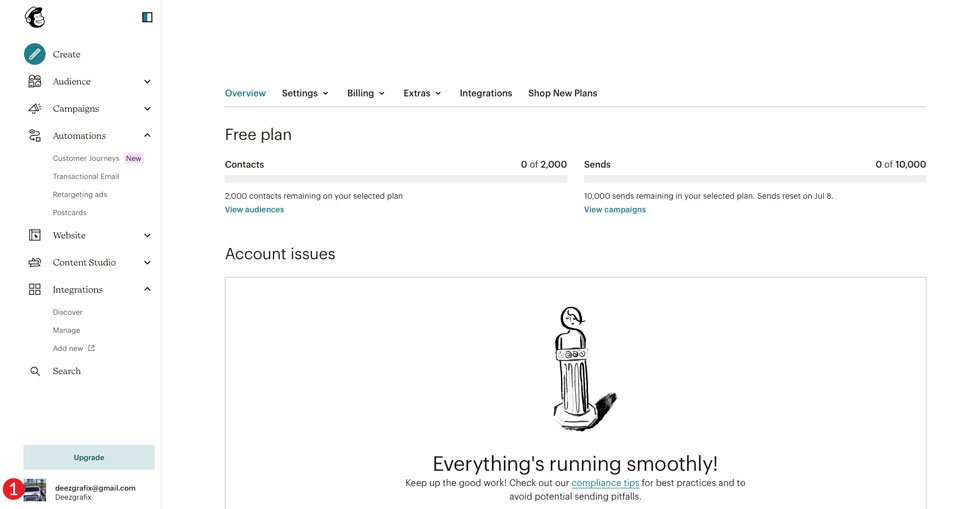
Wybierz Konta & Płatności z menu rozwijanego.
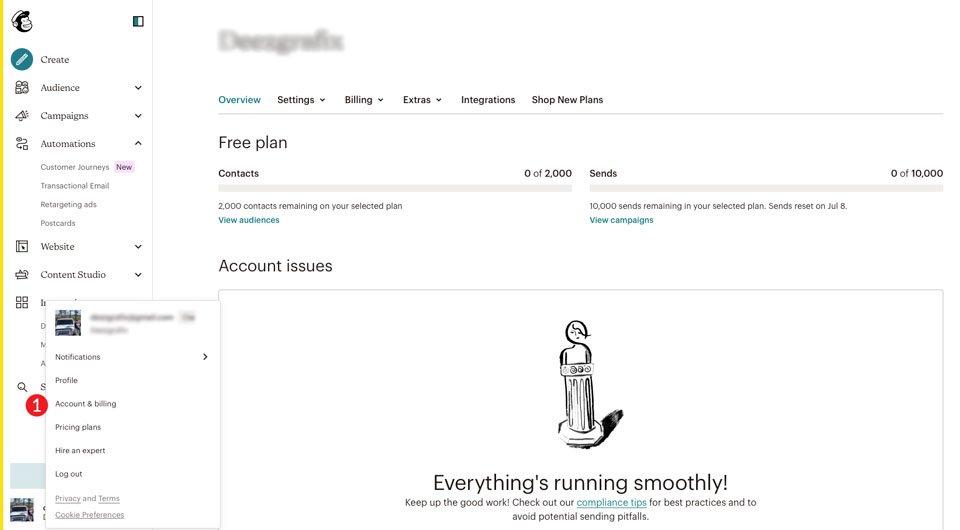
Następnie wybierz dodatki. Wybierz klucze API z menu rozwijanego.
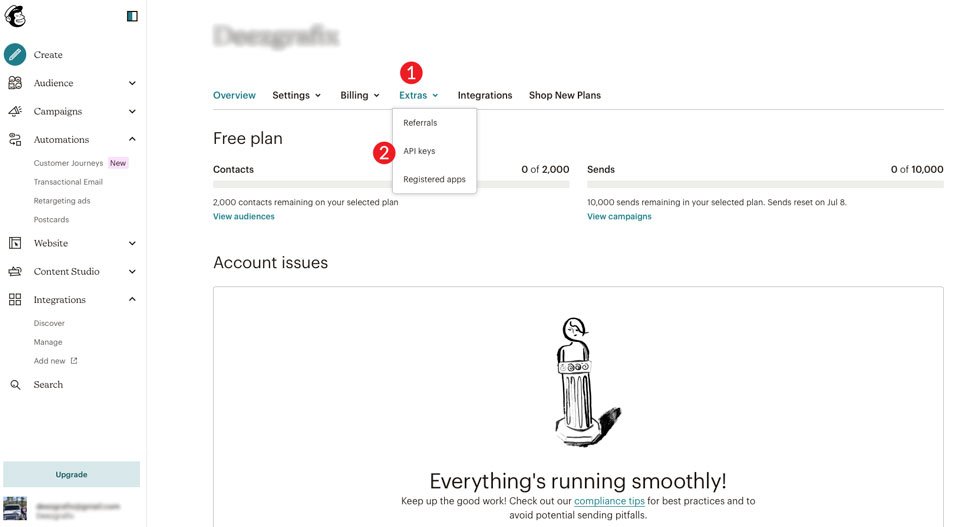
Przewiń w dół do Twoich kluczy API po odświeżeniu strony. Utwórz klucz API Mandrill, klikając przycisk.
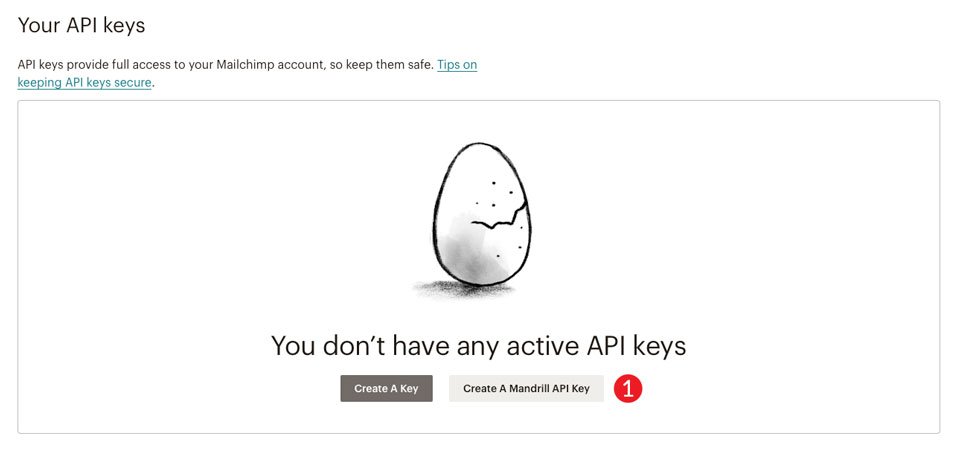
Zostaniesz przeniesiony do Mandrill. Zaloguj się za pomocą Mailchimp, klikając przycisk Zaloguj się za pomocą Mailchimp.
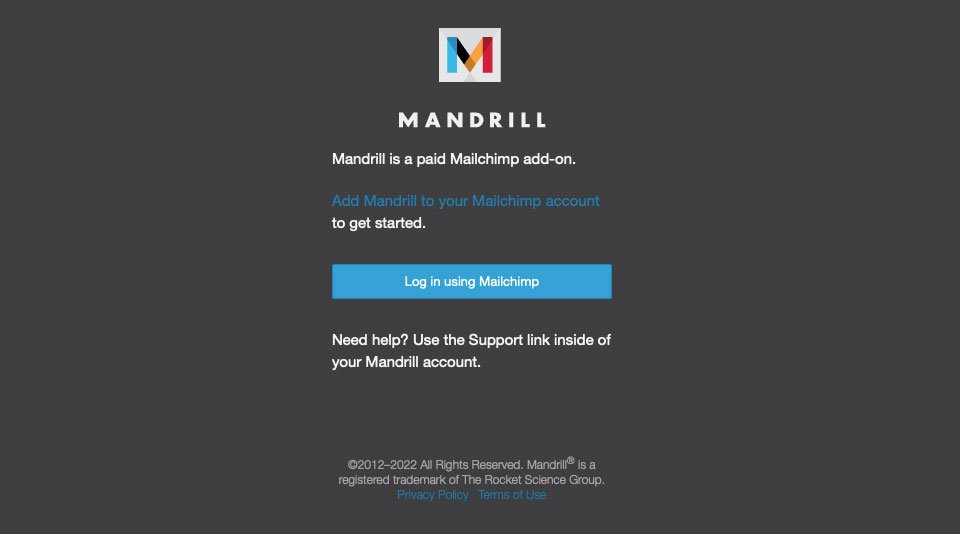
Jeśli jeszcze tego nie zrobiłeś, Mandrill poprosi Cię o dodanie domeny. W tym celu skonfiguruj domenę wysyłającą na żółtym pasku u góry ekranu. Wprowadź nazwę swojej domeny i kliknij przycisk +Add.
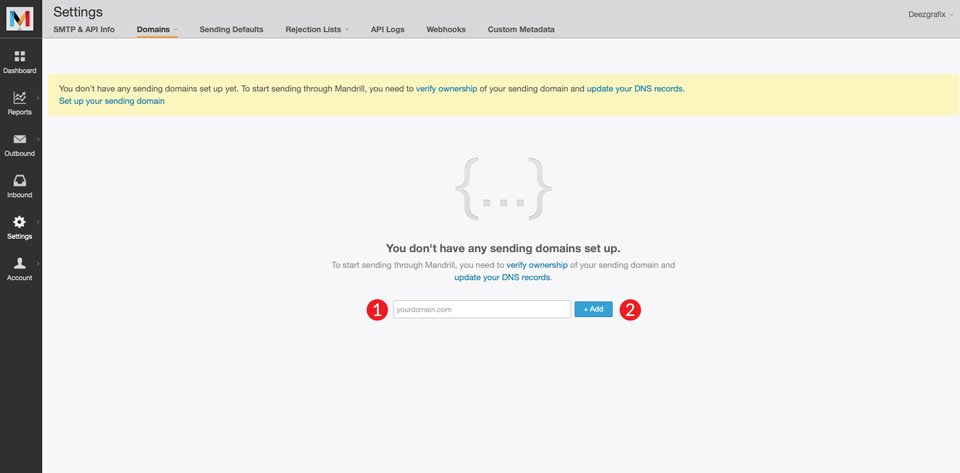
Modyfikowanie rekordów DNS rejestratora
Mandrill będzie wymagał potwierdzenia własności domeny poprzez dodanie kilku wpisów TXT do DNS Twojego rejestratora. Aby rozpocząć, dodaj rekord TXT, aby zweryfikować domenę. Użyj TXT jako typu, @ jako nazwy, a tego jako wartości:
mandrill_verify.1tFI4uR0BLH4nLt-0as5LQNastępnie musisz dołączyć rekord TXT DKIM. Wybierz TXT jako typ, mandrill. domainkey.example.com jako nazwę i wprowadź następujący kod jako wartość ( podczas dodawania rekordu DKIM zastąp example.com swoją domeną ):
v=DKIM1; k=rsa; p=MIGfMA0GCSqGSIb3DQEBAQUAA4GNADCBiQKBgQCrLHiExVd55zd/IQ/J/mRwSRMAocV/hMB3jXwaHH36d9NaVynQFYV8NaWi69c1veUtRzGt7yAioXqLj7Z4TeEUoOLgrKsn8YnckGs9i3B3tVFB+Ch/4mPhXWiNfNdynHWBcPcbJ8kjEQ2U8y78dHZj1YeRXXVvWob2OaKynO8/lQIDAQAB;
Na koniec musisz podać rekord TXT SPF. TXT dla typu, @ dla nazwy, a to dla wartości:
v=spf1 include:spf.mandrillapp.com ?all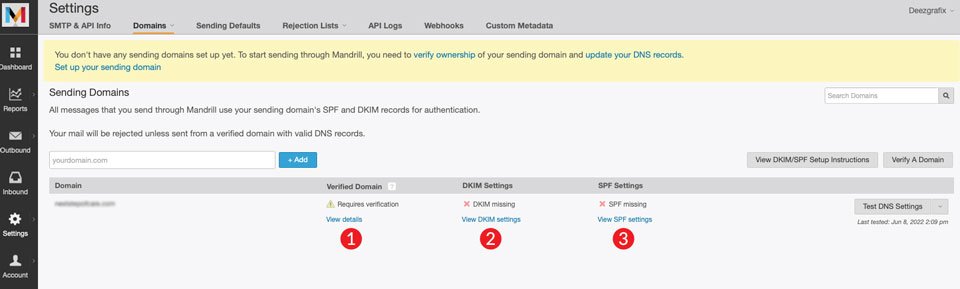
Aby dodać rekordy w tym samouczku, użyjemy GoDaddy. Przejdź do swojej domeny w rejestratorze, a następnie wybierz Zarządzaj DNS.
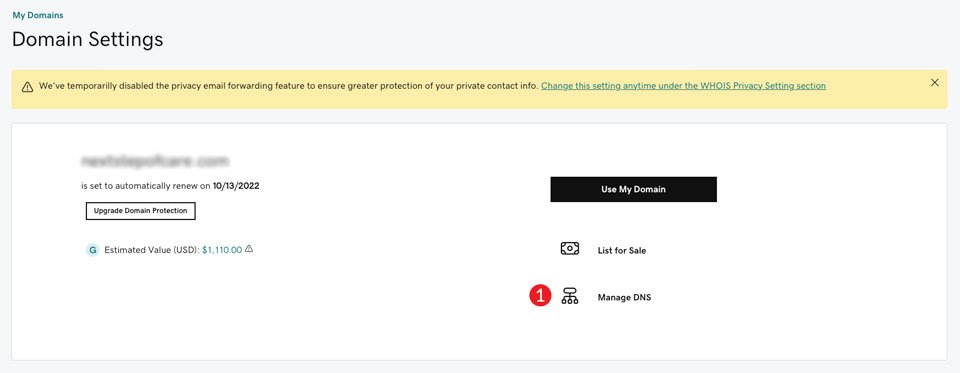
Dodaj trzy pliki TXT wymienione powyżej. Twój DNS powinien teraz zawierać następujące trzy rekordy:

Wróć do Mandrill, aby przetestować ustawienia DNS po przesłaniu rekordów. Wybierz przycisk Testuj ustawienia DNS, aby rozpocząć. Jeśli wszystko jest w porządku, obok ustawień pojawią się zielone znaczniki wyboru.
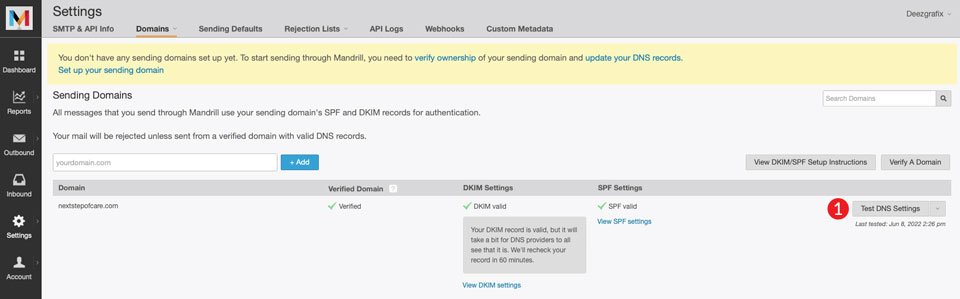
Teraz, gdy Twój DNS jest na miejscu, możemy wygenerować klucz API i połączyć Mandrill z Cloudways. Aby wygenerować klucz API, kliknij przycisk +API Key.
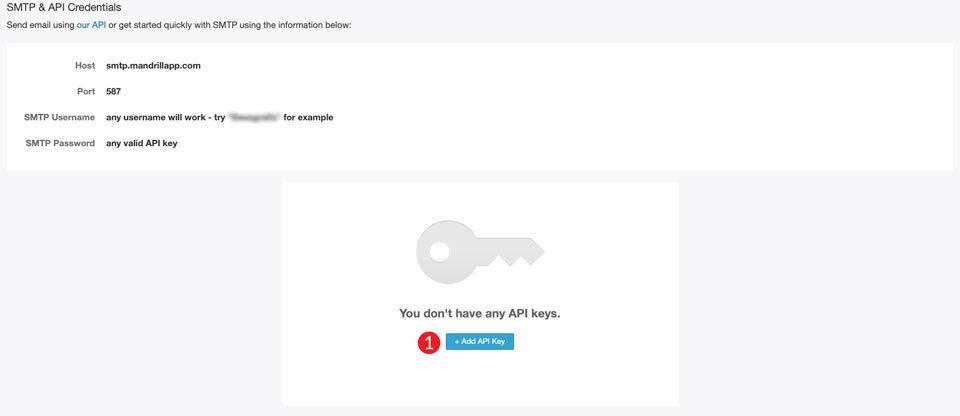
Aby zakończyć proces, musimy uzyskać informacje logowania SMTP oraz klucz API.
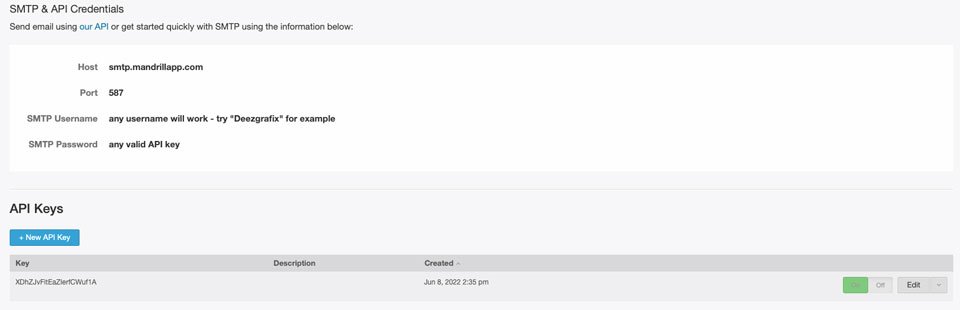
Na koniec wróć do Cloudways. Wybierz Własny SMTP w pierwszym menu rozwijanym i Mandrill w drugim. W polu nazwy użytkownika możesz wpisać co chcesz. W tym scenariuszu zostanie użyty Mandrill. Następnie jako hasło wpisz wygenerowany klucz API. Zapisz plik. Pamiętaj, aby przetestować swoje ustawienia, wysyłając do siebie testowy e-mail.
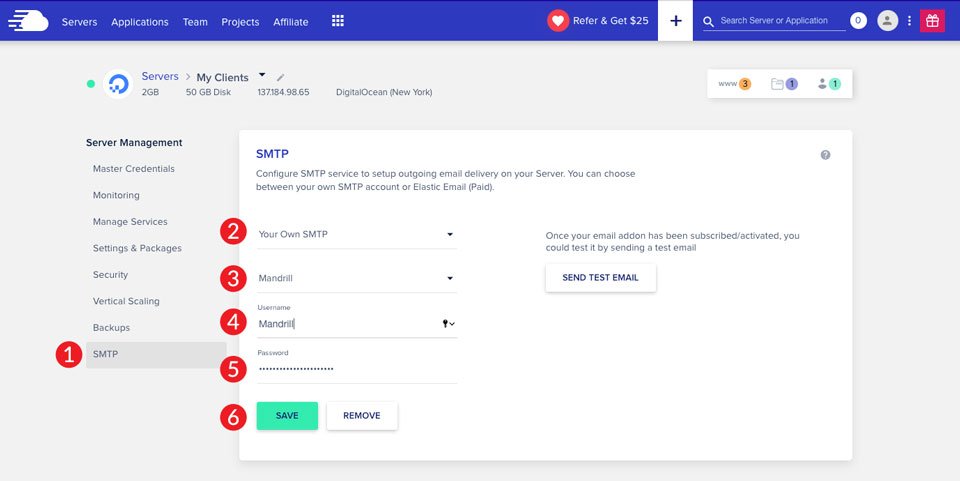
Elastyczna konfiguracja poczty dla kampanii e-mail marketingowych
Konstruowanie elastycznego e-maila w Cloudway to najprostsze rozwiązanie, jakie omówiliśmy. Ponieważ Cloudways integruje się bezpośrednio z Elastic, wystarczy wykonać kilka kroków. Aby rozpocząć, musisz dodać Elastic Email do swojego konta hostingowego. Aby to zrobić, przejdź do menu głównego i kliknij symbol siatki, a następnie wybierz Dodatki z menu rozwijanego.
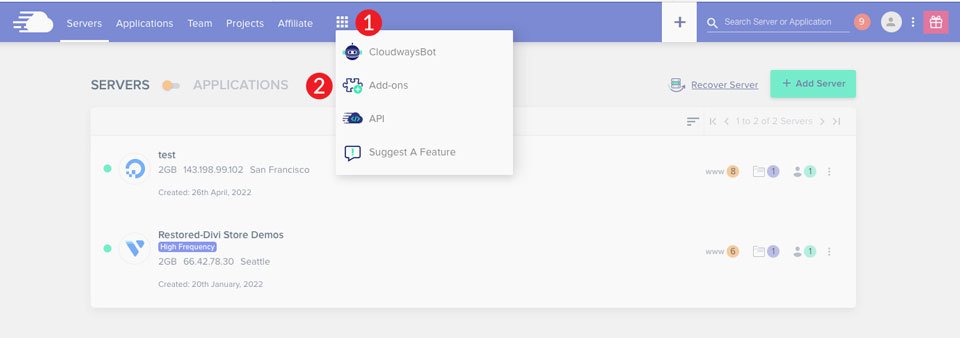
Aby korzystać z elastycznej poczty e-mail jako usługi SMTP, musisz ją najpierw zasubskrybować. Jak wspomniano wcześniej, plany zaczynają się od 10 na 1000 wysłanych wiadomości e-mail. Aby włączyć Elastic Email, kliknij ikonę ołówka.
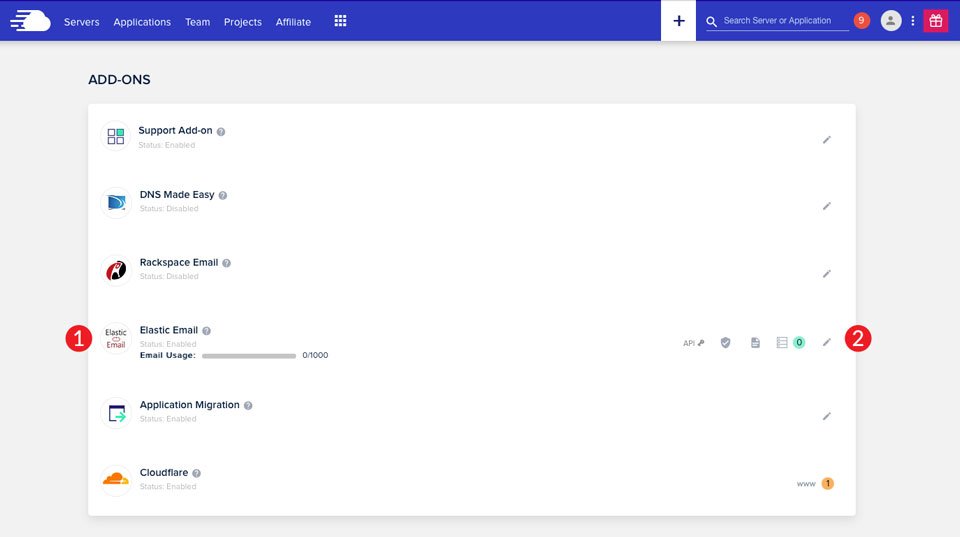
Na koniec przejdź do administracji serwera > SMTP. Wybierz Elastyczna poczta e-mail z menu rozwijanego. Następnie wybierz opcję włączenia. Jak już wspomniano, aby korzystać z elastycznej poczty e-mail w Cloudways, musisz dodać wpisy DNS dla DKIM i SPF do rejestratora domeny.
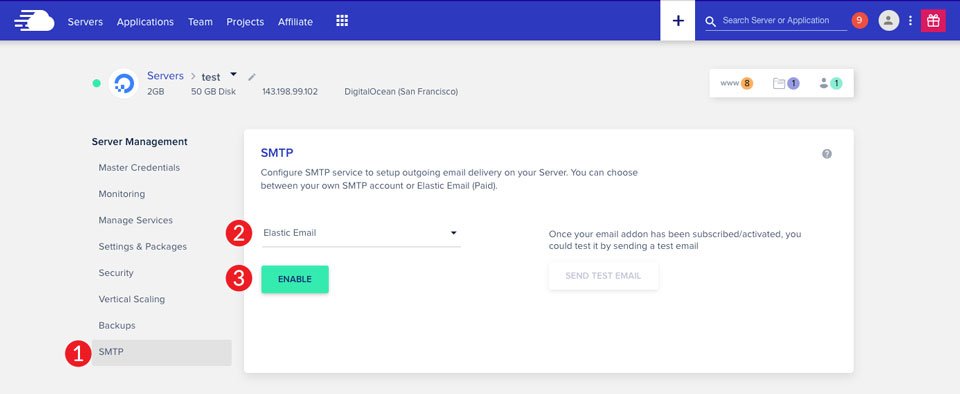
Konfiguracja dodatku Cloudways SMTP
Możesz skonfigurować własny SMTP z opcją dodatku SMTP Cloudways, oprócz korzystania z jednego z dostawców wymienionych powyżej. Umożliwia korzystanie z dowolnego dostawcy SMTP. Gmail jest jednym z najprostszych w konfiguracji. Gmail jest niezwykle łatwy w konfiguracji, ponieważ zawiera serwer SMTP.
Aby rozpocząć, uzyskaj dane logowania do Gmaila, a także informacje o serwerze i porcie, z których korzysta Gmail. Przejdź do administracji serwera > SMTP. Wybierz własny SMTP z menu rozwijanego, jak poprzednio.
Wybierz Inne z drugiego menu rozwijanego. Po odświeżeniu ekranu wpisz smtp.gmail.com jako serwer i 587 jako port. Następnie jako nazwę użytkownika wprowadź swój adres e-mail logowania do Gmaila. Na koniec w sekcji hasła wprowadź swoje hasło do Gmaila. Zapisz plik.
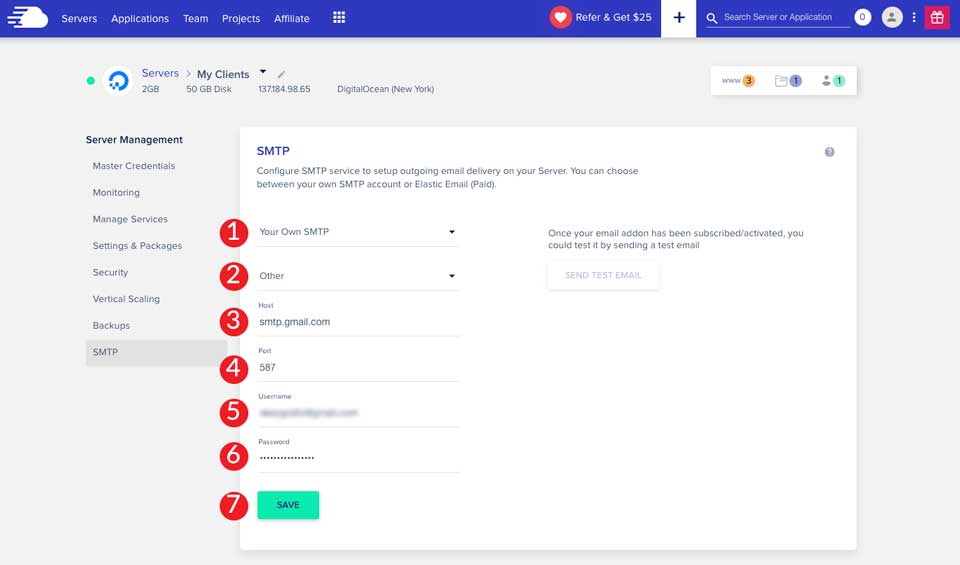
Połącz serwer SMTP z FluentCRM
Teraz, gdy połączyliśmy SMTP z serwerem, nauczymy Cię, jak używać wtyczki FluentCRM do generowania kampanii e-mail marketingowych na Cloudways. FluentCRM to wtyczka do automatyzacji WordPress, która jest hostowana samodzielnie. Z pulpitu WordPress możesz zarządzać potencjalnymi klientami, budować kampanie e-mailowe, śledzić działania użytkowników i nie tylko.
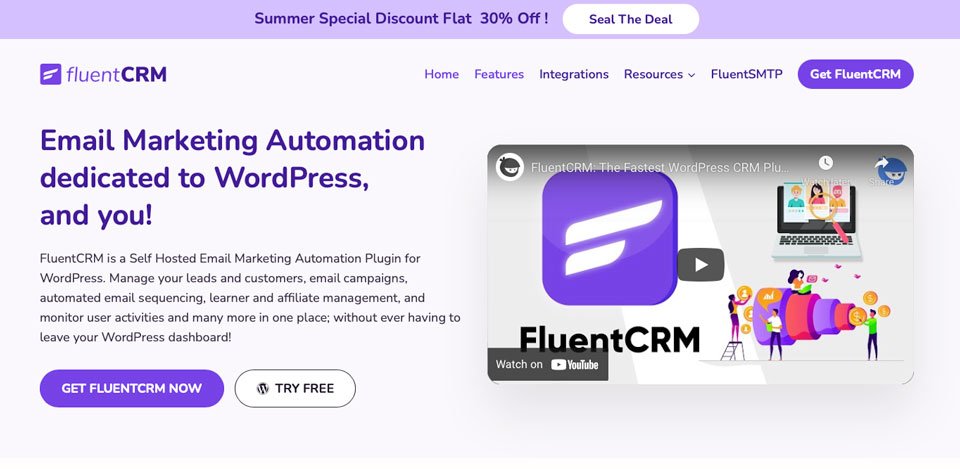
FluentCRM można wypróbować za darmo, więc jest ku temu wiele powodów. Jeśli się w nim zakochasz, tak jak wierzymy, licencja na jedną witrynę to tylko 129 USD. To bardzo dobra wartość, jeśli weźmiesz pod uwagę, że otrzymujesz kompletne rozwiązanie marketingowe, które jest proste w administrowaniu i obejmuje segmentację kontaktów, sekwencjonowanie wiadomości e-mail i automatyzację marketingu e-mailowego, które pomogą Ci zarządzać firmą i klientami. FluentCRM integruje się z ponad 30 innymi wtyczkami, w tym WooCommerce, LearnDash LMS, Easy Digital Downloads, Zapier i, co najważniejsze, Divi.
Konfiguracja FluentCRM w Divi
Najpierw uruchom nową witrynę Divi i przejdź do sekcji wtyczek panelu administracyjnego WordPress. Następnie wybierz Dodaj nowy.
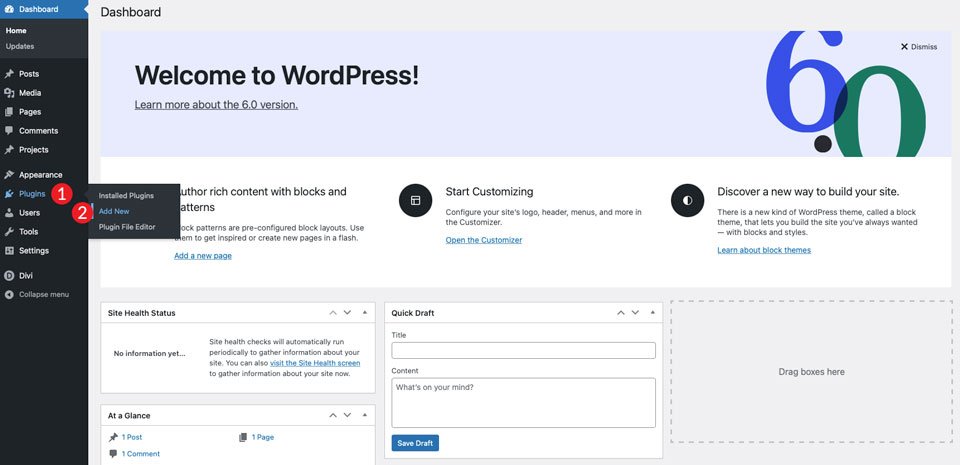
Najpierw uruchom nową witrynę Divi i przejdź do sekcji wtyczek panelu administracyjnego WordPress. Następnie wybierz Dodaj nowy.
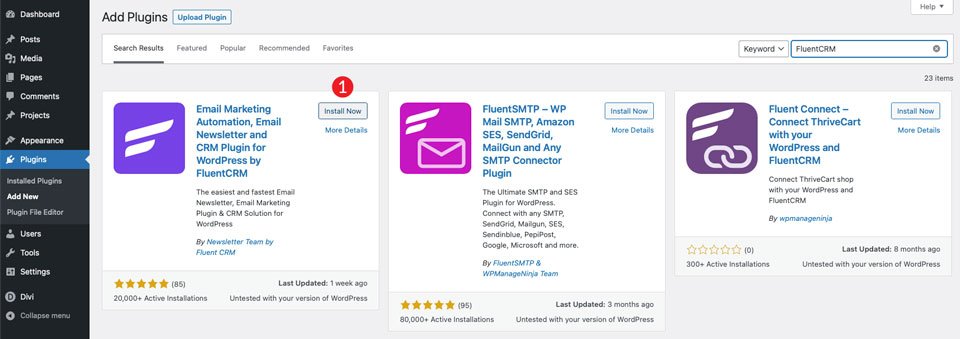
Po włączeniu wtyczki możesz rozpocząć konfigurowanie automatyzacji. W panelu WordPressa przejdź do zakładki FluentCRM.
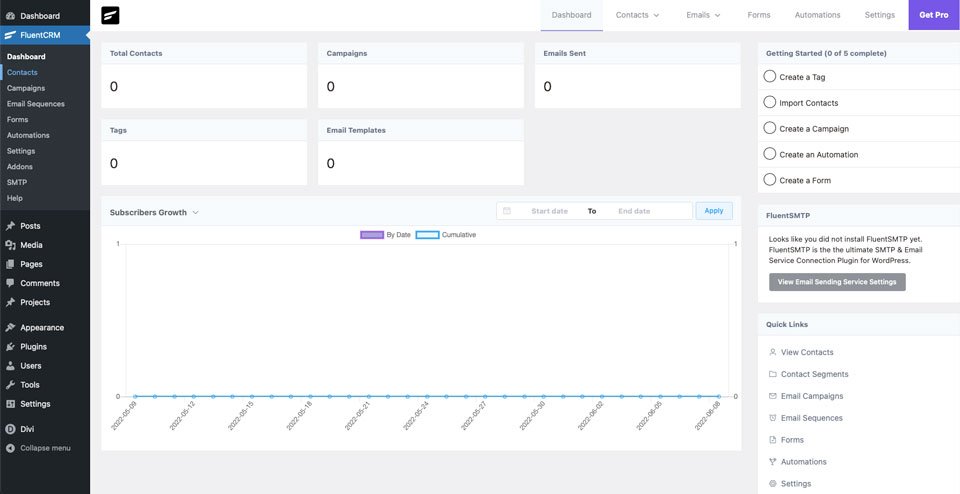
Zamiast używać Cloudways do konfigurowania połączenia SMTP, możesz użyć ich wtyczki FluentSMTP, aby połączyć swoją witrynę WordPress bezpośrednio z SMTP. Procesy są zasadniczo takie same, jak gdybyś wykonywał je po stronie serwera. Dostępne są MailGun, SendinBlue, SendGrid, Google Workspace, Amazon SES i wiele innych usług. Jeśli chcesz skonfigurować oddzielnego dostawcę SMTP dla określonych aplikacji Cloudways, może to być dla Ciebie opłacalne rozwiązanie.
W panelu WordPressa przejdź do FluentSMTP > Settings > SMTP/Email Service Settings, aby rozpocząć. Wtyczka FluentSMTP zostanie zainstalowana automatycznie. Zainstaluj wtyczkę FluentSMTP (jest bezpłatna). To jest rzeczywiście bezpłatne.
Zawijanie
Cloudways z Divi zapewnia kilka opcji konfiguracji SMTP w celu opracowania kampanii e-mail marketingowych. Możesz łatwo włączyć SMTP do automatyzacji poczty e-mail, poczty promocyjnej i innych aplikacji za pomocą MailGun, Elastic Mail, SendGrid i innych. Co więcej, dzięki niesamowitym możliwościom FluentCRM, możesz zrezygnować z wymogu dodatkowych subskrypcji, takich jak Mailchimp, aby mieć pełną konfigurację automatyzacji marketingu przy bardzo niskich kosztach początkowych.
Sprawdź inne samouczki Divi , aby uzyskać dalszą pomoc.




